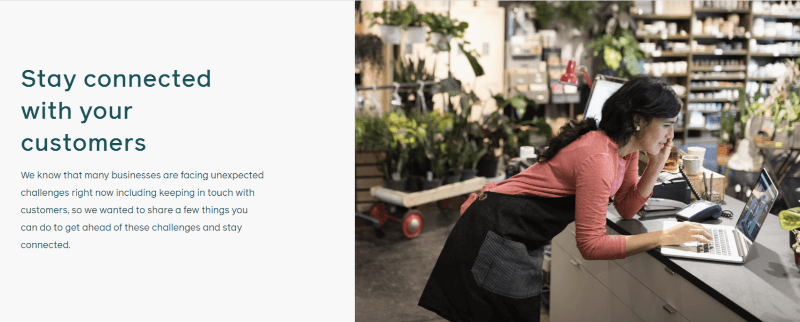Sist oppdatert den

Slik skriver du ut fra telefonen eller iPad-en uten å oppgradere skriveren din som ikke er AirPrint.
En gang i en blå måne, må jeg skrive ut en kupong eller et brev eller noe. Og når jeg gjør det, bruker jeg den samme skriveren jeg har brukt siden 2009: HP Photosmart C4780 som fulgte gratis med et MacBook-kjøp. Til tross for at jeg fikk denne skriveren fra Apple Store, støtter den ikke AirPrint — HP begynte ikke å støtte AirPrint før HP PhotoSmart 5000-serien (jeg savnet den av dette mye). Selv om jeg fortsetter å betale astronomiske summer for blekkpatroner, nekter jeg av en eller annen grunn å kjøpe en ny skriver siden denne fungerer helt greit. Men å ikke kunne skrive ut fra iPhone eller iPad - noe alle andre har klart å gjøre siden iOS 4.2.1 ble utgitt i 2010—Får meg til å føle at jeg sitter fast i steinalder.
Så jeg undersøkte. Og det viser seg at det er noen måter å få ikke-AirPrint-skriveren til å skrive ut fra iOS. Sjekk det ut.
Skriver ut fra iOS til en ikke-AirPrint-skriver
Det overordnede konseptet med å skrive ut fra en smarttelefon til en stum skriver er det samme for hver løsning. AirPrint er en funksjon som lar deg skrive ut trådløst til en skriver uten å bekymre deg for drivere eller noe sånt, så lenge skriveren støtter protokollen. Men hvis AirPrint-støtte ikke er innebygd i skriveren din, trenger du en mellommann som kan godta den innkommende AirPrint-forespørselen og sende den videre til en tilkoblet skriver. Den mellomledd kan være en Windows-, macOS- eller Linux-datamaskin, eller det kan være programvare installert på iOS-enheten din.
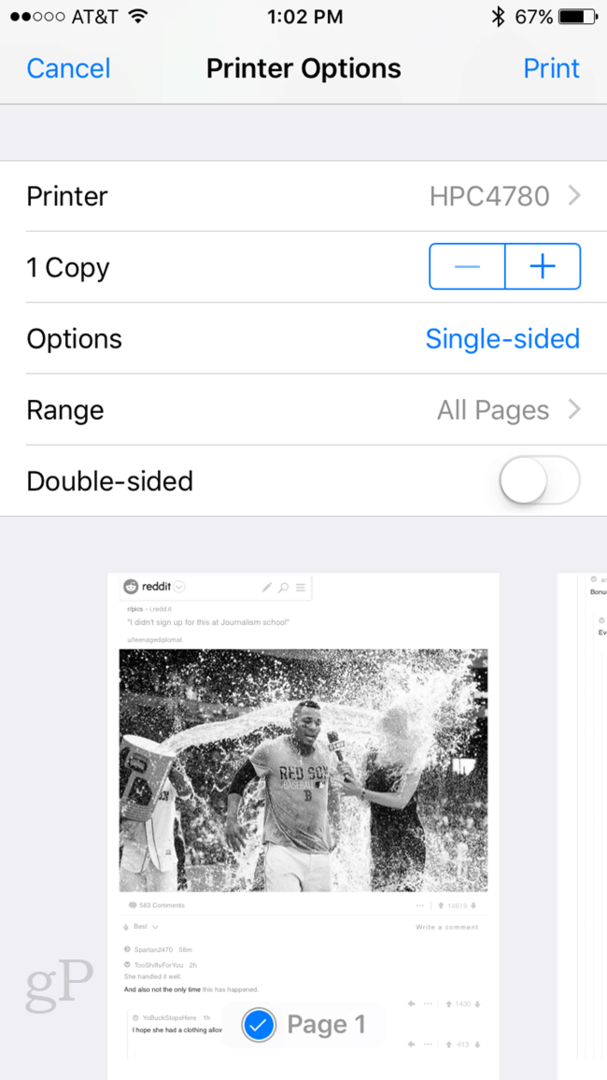
AirPrint ved hjelp av CUPS
CUPS pleide å stå for Common UNIX Printing System, men så mange akronymer går, tror jeg ikke det står for noe lenger. Men det du trenger å vite er at CUPS er et utskriftssystem som har AirPrint-kompatibilitet automatisk innebygd. For å få CUPS til å jobbe med AirPrint, er alt du trenger en Linux-enhet som alltid er på og alltid koblet til nettverket. For eksempel en nettverkstilkoblet lagring (NAS) eller en Raspberry Pi.
Med min Synology DiskStation NAS, å komme i gang med CUPS var superenkelt. Den hadde allerede alle skriverdriverne innebygd, så jeg trengte ikke engang å installere CUPS. Jeg bare gikk til Kontrollpanel > Eksterne enheter > skrivere og la skriveren min. Det var en liten boks å Aktiver Apple Wireless Printing og det fungerer som en drøm. Det er til og med et alternativ til Aktiver Google Cloud Print selv om jeg innrømmer at jeg ikke har prøvd det.
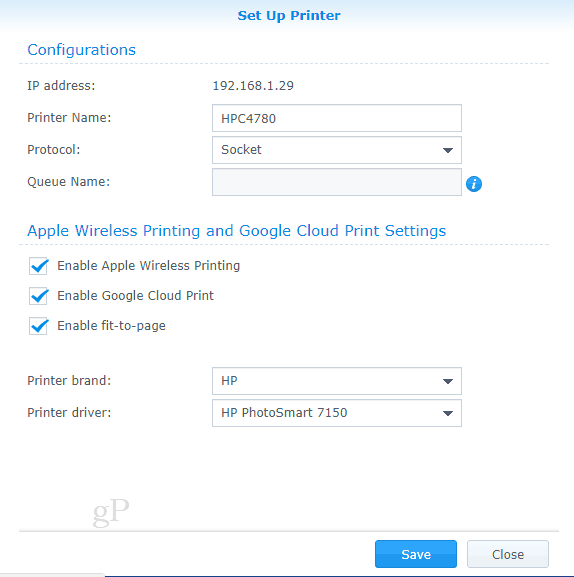
Du har kanskje lagt merke til at de ikke hadde den eksakte skriverdriveren min i rullegardinlisten. HP PhotoSmart 7150-driveren fungerer bra med min HP PhotoSmart C4780. Etter å ha brukt disse innstillingene, kan jeg nå AirPrint på skriveren fra telefonen min, så lenge Synology DiskStation er slått på.
Jeg kan tenke meg at det ville være like enkelt på en Raspberry Pi eller en hvilken som helst annen Linux-datamaskin du har satt opp. Følg instruksjonene for en Pi som kjører Raspbian installere CUPS i Debian. Hvis du vil ha en detaljert bruksanvisning, skyter meg en e-post eller legg igjen en kommentar, så tar jeg en sammen.
AirPrint ved hjelp av en Mac- eller Windows-PC
Hvis du har en ikke-AirPrint-skriver som er koblet til en Mac- eller Windows-PC, kan du bruke den datamaskinen som en mellomting for å behandle AirPrint-jobber fra iPhone eller iPad. Fangsten: du trenger litt tredjepartsprogramvare. Noen av disse appene er gratis og andre betales. De fungerer omtrent som CUPS, og faktisk bruker noen av Mac-variantene CUPS.
Prøv på en Mac HandyPrint eller Printopia.
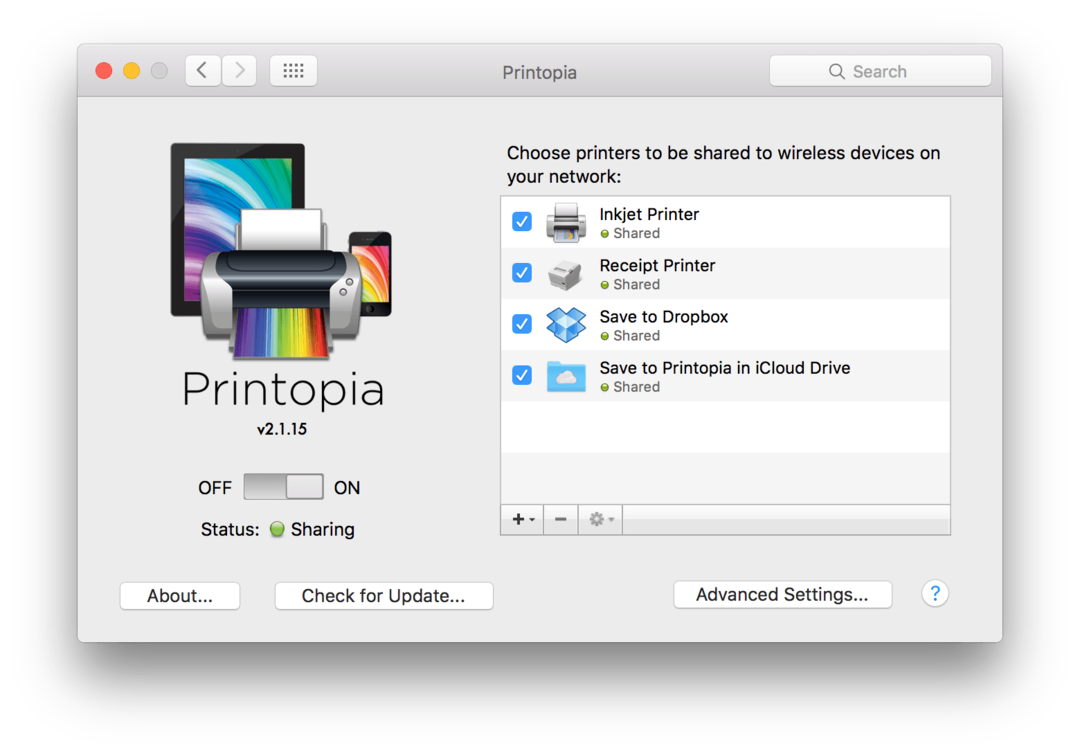
For Windows, prøv O'Print. (Merk at jeg ikke har brukt O’Print før. Hvis du har det, gi meg beskjed hvis du liker det i kommentarene.)
AirPrint ved hjelp av en iOS-app
Hvis du ikke ønsker å ha en datamaskin eller en NAS slått på hele tiden, kan du bruke en iOS-app til å skrive ut direkte til en ikke-AirPrint-skriver.
jeg har ePrint Gratis jobber med telefonen min og HP PhotoSmart-skriveren. Gratisversjonen er ganske begrenset i hva du kan skrive ut. Jeg trykket et bilde fra kamerarullen min. Så du kan omgå begrensningene ved å skjermbilde eller lagre bilder i kamerarullen og deretter skrive dem ut fra appen.
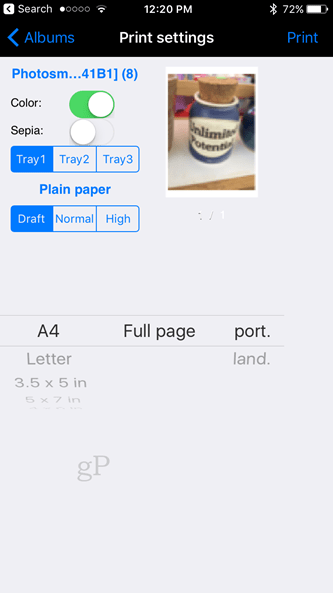
Andre iOS-utskriftsapper inkluderer HP Smart, Lexmark mobiltrykk, og Samsung Mobile Print.
Konklusjon
AirPrinting fra en iPhone eller iPad til en skriver som ikke er AirPrint, er mulig. Løsningen er kanskje ikke elegant eller fullverdig, men det kan gjøres ved å bruke programvare eller drivere på en datamaskin, telefonen din eller en annen nettverkstilkoblet enhet.
Gi det en sjanse og la meg få vite hvordan det går. Hvis du har problemer med oppsettet ditt, legg igjen en kommentar, så ser vi hva vi kan komme på.
Bonus: Hei, hvis du skriver ut noe fra Gmail, Google Docs, Google Sheets eller Google Drive, kan du bruke Google Cloud Print fra iOS-nettleseren din. Sjekk ut noen vintage groovyPost for opplæringen: Slik skriver du ut fra Google Docs Mobile ved å bruke din iPhone eller Android-telefon